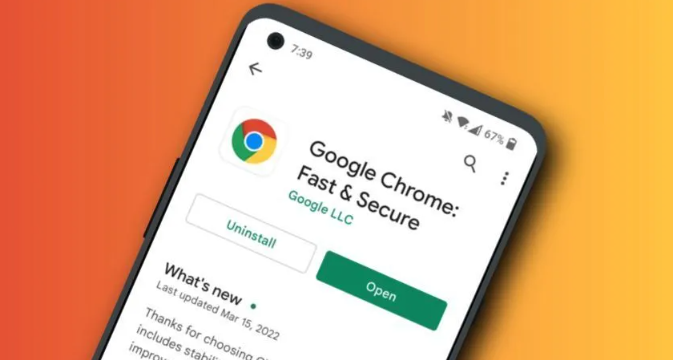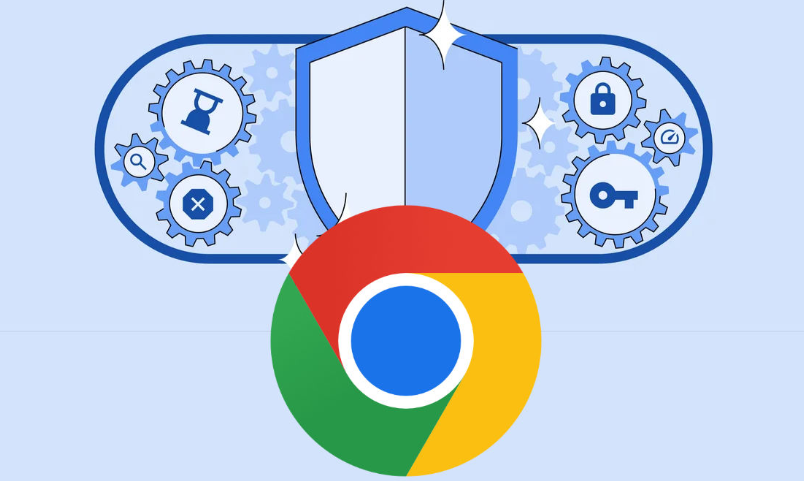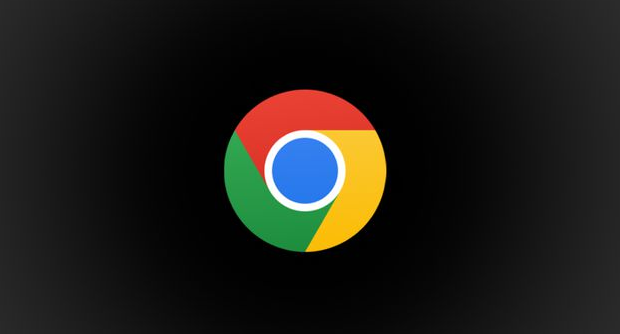详情介绍
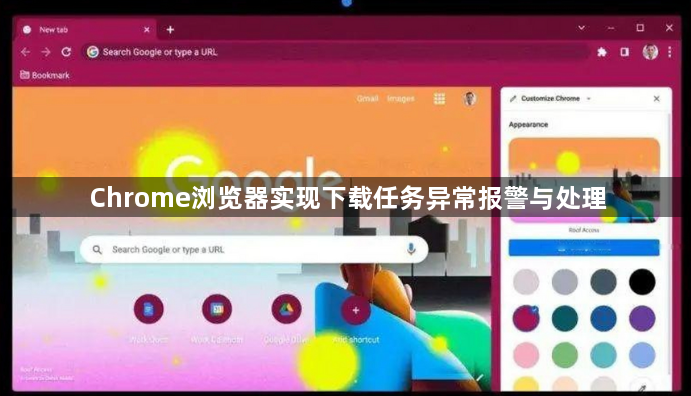
按`Ctrl+J`(Windows)或`Command+J`(Mac)打开下载内容列表查看当前任务状态。若发现下载进度停滞、速度异常或显示错误提示,需立即采取相应措施进行干预。
安装扩展程序增强监控能力。推荐使用Chrono Download Manager或Download Manager这类专业级下载管理工具,它们支持多线程加速、断点续传等高级功能。在扩展设置中可为不同文件类型配置独立规则,并开启声音或弹窗提醒功能,当下载失败、完成或遇到异常时能及时通知用户。
检查网络连接稳定性排除干扰因素。尝试打开其他网页验证网络是否正常工作,若存在波动可重启路由器或切换至移动数据网络测试差异。进入Chrome设置的高级选项区域,通过系统下的代理设置检查DNS配置是否正确,必要时手动更改为公共服务器地址如8.8.8.8提升解析效率。
清理缓存数据解决潜在冲突问题。按下`Ctrl+Shift+Del`组合键调出清除对话框,选择全部时间段并勾选缓存图像和文件项目执行删除操作。随后修改默认保存路径至空间充足的磁盘分区,避免中文字符路径导致的兼容性错误,同时确保目标文件夹具有当前用户的完全控制权限。
禁用第三方扩展排查干扰源。访问`chrome://extensions/`页面暂时关闭所有已安装插件,观察是否能恢复正常下载流程。若确认由特定扩展引起(如广告拦截类工具),可选择永久移除该模块或保持禁用状态直至完成重要下载任务。
更新浏览器版本修复已知缺陷。点击右上角三个点菜单进入帮助选项,选择关于Google Chrome触发自动检测机制。安装最新版本后重启程序,旧版存在的兼容性问题和程序漏洞通常会得到修正。
利用下载管理器手动恢复中断任务。对于不支持断点续传的服务器资源,可在下载页面复制原始链接地址,粘贴到新标签页重新发起请求。若需要更精细的控制,可借助Wget等命令行工具指定已获取的部分文件继续传输。
配置防火墙白名单保障通行权限。检查系统安全软件及杀毒软件的拦截记录,将Chrome添加至信任列表避免误杀下载进程。临时关闭防护功能进行测试也是快速定位问题的实用方法。
通过上述步骤逐步排查和处理,通常可以有效解决Chrome浏览器下载任务异常问题并实现报警提醒功能。如果遇到复杂情况或特殊错误代码,建议联系官方技术支持团队获取进一步帮助。